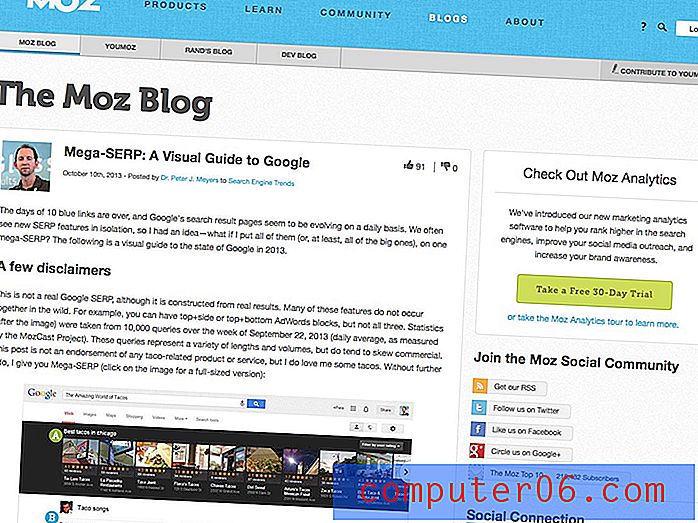Jak usunąć warstwę w Photoshop CS5
Czasami obraz programu Photoshop CS5 może się bardzo skomplikować. Na obrazie może znajdować się wiele warstw, z których każda służy konkretnemu celowi w osiąganiu założonego projektu. Jednak nadmierne wykorzystanie warstw w celu osiągnięcia pojedynczego efektu może prowadzić do nadmiernej liczby warstw i możesz zdecydować o usunięciu jednej z nich, aby usunąć zmiany wprowadzone w całym obrazie. Jest to dobry przykład tego, dlaczego warstwy są przydatne w Photoshopie, ponieważ pozwala usunąć obiekt lub efekt bez konieczności ponownego tworzenia elementu lub stylu, którego nie zamierzałeś usunąć. Postępuj zgodnie z poniższym samouczkiem, aby dowiedzieć się, jak usunąć warstwę z obrazu Photoshop CS5.
Usuwanie warstwy w Photoshop CS5
Warstwy są zasadniczo osobnymi obrazami dla siebie. W rzeczywistości możesz nawet eksportować warstwy Photoshop jako własne obrazy, jeśli chcesz. Program Photoshop zapewnia tylko możliwość układania w stosy obrazów, które mogą mieć osobne rozmiary, a następnie dostosowywania przezroczystości i stylu każdego obrazu, aby uzyskać ogólny efekt dla pojedynczego obrazu. Ale w trakcie tworzenia obrazu niektóre próby będą działać, podczas gdy inne zakończą się niepowodzeniem. Jeśli coś na warstwie nie działa i chcesz to usunąć, możesz to zrobić przy użyciu następującej metody.
Krok 1: Otwórz obraz z warstwą, którą chcesz usunąć w Photoshop CS5. Jeśli panel Warstwy nie jest widoczny po prawej stronie okna, naciśnij klawisz F7 na klawiaturze, aby go wyświetlić.
Krok 2: Kliknij warstwę, którą chcesz usunąć, w panelu Warstwy, aby była podświetlona na niebiesko. Możesz wybrać wiele warstw, przytrzymując klawisz Ctrl na klawiaturze.

Krok 3: Kliknij opcję Warstwa u góry okna, kliknij opcję Usuń, a następnie kliknij opcję Warstwa . Pamiętaj, że możesz także kliknąć warstwę prawym przyciskiem myszy, a następnie kliknąć Usuń warstwę, aby osiągnąć ten sam wynik.
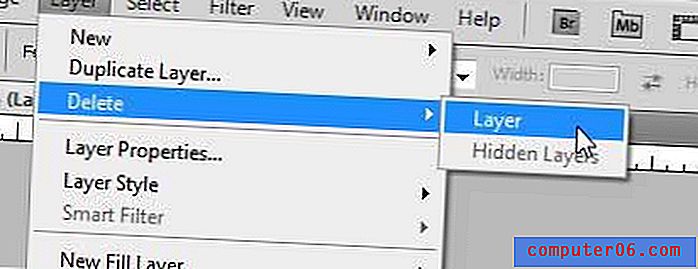
Krok 4: Kliknij Tak w wyskakującym oknie, aby potwierdzić usunięcie warstwy.
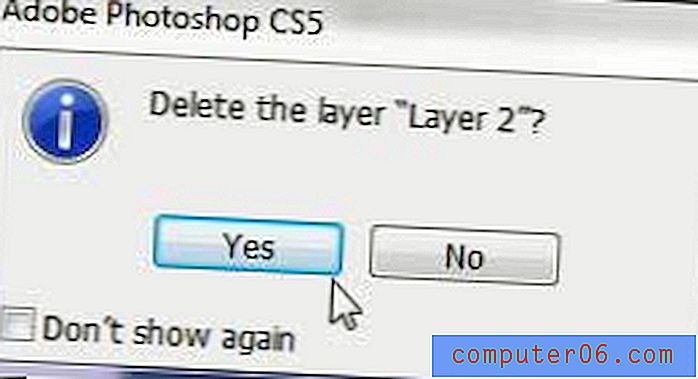
jeśli zdecydujesz, że wolisz wygląd obrazu z usuniętą warstwą, możesz nacisnąć Ctrl + Z na klawiaturze, aby cofnąć usunięcie.